한국 폼텍 디자인프로9 다운로드 라벨 디자인 사용방법
집에서 라벨을 인쇄하거나 프린트로 스티커를 뽑아서 사용해야 할 떄가 있어요.
저는 라벨지를 사서 프린트를 하기도 하지만 가끔 종이에 일정한 사이즈의 인쇄가 필요한 경우에도 폼텍 디자인프로9 프로그램을 쓰고 있어요.
아주 간단하게 프린트를 할 수 있는데 하는 방법만 알면 편하거든요.
하지만 이 방법을 몰랐을 때는 한글파일로 각각 만들거나 사이즈를 직접 재서 A4 종이를 오리곤 했었어요.
폼텍 라벨지를 구매해서 사용하는 것이 제일 편하고요.
스티커 형식의 라벨지가 필요없는 경우에는 집에 있는 A4를 가지고도 충분히 라벨을 인쇄해서 손코팅도 할 수 있고 활용할 수 있는 방법이 있으니 알려드려볼게요.
1. 한국 폼텍 디자인프로9 다운로드
다운로드를 받아서 설치하려면 일단 <한국폼텍> 홈페이지에 들어가줍니다.
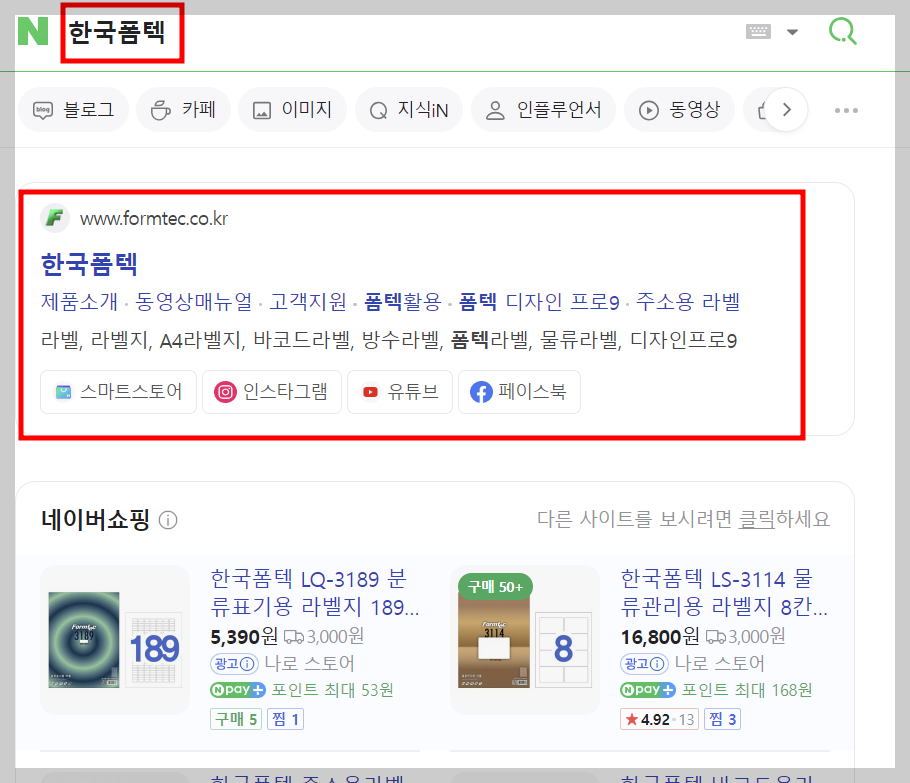

한국폼텍 홈페이지 - 다운로드 페이지 들어가기
이곳으로 들어가서 다운로드를 받아줍니다.
2. 한국폼텍 소프트웨어 다운받기
1. 폼텍 디자인프로9
2. 폼텍 디자인 이지
디자인프로9과 디자인 이지 중에서 선택할 수 있어요.
디자인 이지 같은 경우는 말그대로 좀 더 편하게 라벨을 만들 수 있는 프로그램이긴 한데 저는 이전부터 디자인프로9을 써서 그런지 여기가 더 서식도 많고 쓰기가 좋더라고요.
디자인프로9도 사용방법이 어렵진 않으니 다운받아서 사용해보시는거 추천드립니다.
복잡한 라벨 말고 기본 인쇄라벨은 방법 한번만 알면 계속 쓸 수 있어요.
아주 많은 기능들이 있지만 정작 쓰는 것은 거의 똑같은 쉬운 것만 쓰게 되거든요.
라벨지를 미리 고르고 거기에 맞춰서 글자를 입력하거나 그림을 입력하면 되는거라서 편해요.

폼텍 디자인프로9 다운로드받기를 누르면 컴퓨터에 바로 설치가 됩니다.
그리고 설치하고 나면 바로 열기를 하면 편해요.
바탕화면에 바로가기를 해놓으면 찾기 쉽고요.
3. 폼텍 디자인프로9 사용방법
바탕화면에 있는 디자인프로9 을 클릭하면 프로그램이 열립니다.
처음 나오는 화면에서 내가 가지고 있는 라벨을 선택해주면 됩니다.
만약 라벨지 없이 A4 종이에 바로 인쇄를 하실 예정이라면 인쇄하고 만들고 싶은 사이즈를 선택합니다.

저는 주로 주소용라벨을 선택해서 사용하는 편이에요.
6/12/14/18 등등 칸의 수를 나타내는 것중에 필요한 것으로 선택할 수 있어요.
라벨지를 직접 구매하면 스티커로 바로 뜯어서 사용할 수 있는 걸 구매해서 붙이기만 하면 편하니 좋고요.
방수가 되는 라벨 스티커지도 있으니 요즘은 분류를 하거나 사무용, 업무용으로 쓰기도 괜찮더라고요.
저는 주로 이전에 아이들 물품 정리를 할때 사용했었고요.
신랑 사무실에서 쓰는 쿠폰 같은 것을 인쇄할 때도 사용했었어요.
각자 사용하는 이유가 다르니 원하는 사이즈에 맞는 칸을 정해서 구매하거나 선택하면 됩니다.


3. 폼텍 디자인프로9 프로그램 사용방법

폼텍 디자인프로9 프로그램을 열면 이렇게 화면이 열려요.
여기서 이제 어떻게 해야하는지 난감한 경우가 생기는데 한글파일을 쓰실 줄 아신다면 복잡하지 않게 사용하실 수 있어요.
간단한 방법으로 알려드려 볼게요.
1. 새로만들기 / 샘플디자인
라벨을 새로만들 수도 있고 기존에 프로그램안에 있는 샘플을 이용해서 수정만 해서 사용할 수도 있어요.
저는 새로만들기를 해서 주로 심플 간단하게 뽑는 편이에요.
만약 그것도 복잡해서 어렵다... 하신다면 샘플디자인을 선택해서 기존에 있는 디자인에 글씨만 수정해서 쓰시면 됩니다.

샘플디자인
샘플 디자인을 눌러서 내가 원하는 라벨을 선택하면 그에 맞는 샘플들이 아주 많이 나오더라고요.
이전보다 많이 추가되어서 좀 더 편하게 쉽게 이용할 수 있게 되어있었어요.
만드는 것이 복잡하고 불편하실 때는 여기서 선택하시면 됩니다.

만약 아이들의 생일 초대 쿠폰등을 만들 거나 선물꾸러미에 붙일 스티커를 만든다고 가정해 볼게요.
그때 이렇게 생일쿠폰을 선택하고 여기서 글씨를 수정해주면 됩니다.

샘플을 선택하고 수정하는 방법은 <글씨를 더블클릭> 하면 수정할 수 있게 바뀝니다.
위치를 커서로 조절할수도 있어요.
글씨는 더블클릭하고 수정하면서 입력하면 그림이나 테두리 등은 그냥 두고 문구만 내가 원하는 것으로 바꿀 수 있고요.
똑같은 디자인을 모든 칸에 붙여넣기 하고 싶다면 <전체 페이지 붙여넣기>를 누르면 됩니다.

새로만들기
새로만들기를 할경우 내가 가지고 있는 , 혹은 원하는 사이즈의 라벨을 골라서 직접 문구를 넣고 그림을 넣고 하면 됩니다.
이때도 방법은 동일합니다.
문구를 넣고 싶다면 왼쪽 아이콘에서 글자입력을 선택하고 이후 더블클릭해서 글자를 수정하고 입력할 수 있습니다.
같은 방법으로 사진을 선택하고 입력한 이후에 크기 조절도 가능합니다.

제가 제일 자주 사용하는 사이즈는 주소용 라벨에서 12칸을 쓰고 있어요.
이걸로 인쇄 했을때 일반적으로 편지봉투 주소쓰는 라벨 사이즈 정도 되는데 일반적으로 집에 라벨을 붙일 때도 적당한 사이즈라 자주 선택해서 쓰고 있고요.
여기 보면 제품코드가 나오는데 이 번호를 기억하고 있다면 폼텍라벨을 구매할 때도 딱맞는 라벨을 구매할 수 있으니 참고하세요.
제품코드를 잘 기억하고 있어야 내가 만든 디자인과 똑같은 라벨을 뽑을 수 있어요.

글자를 넣는 방법은 위 <삽입>을 누르거나 페이지의 왼쪽 아이콘에서 글자넣기를 선택하면 됩니다.
그럼 라벨 칸에 입력란이 생기는데 이때 원하는 글씨를 입력하고 크기 문구 사이즈 등등 조절해서 쓰면 됩니다.

가로문자열, 세로문자열, 그림 사진 바코드 QR코드 등 아이콘으로 편하게 선택해서 넣을 수 있어서 좋아요.
칸 하나하나 각각 다르게 디자인을 작업해서 라벨지 한장에 뽑을 수도 있고요.
똑같은 문구를 모든 칸에 넣고 싶다면 전체페이지에 붙여넣기 클릭 한번으로 모든 붙여넣기 작업이 가능합니다.
라벨지 글자 입력하기 / 라벨지 샘플 파일

문자입력을 누르면 칸이 생기는데 그때 더블클릭을 하면 글자를 입력할 수 있어요.
칸의 사이즈를 키우고 싶다면 각 테두리를 누르고 크기를 직접 키우거나 줄일 수 있고요.

칸의 글자 정렬을 하는 방법은 위 쪽에 가운데정렬 맞추기 를 눌러서 할 수 있어요.
그때 글자 모양 크기도 같이 선택해서 바꿀 수 있고요.

내가 원하는 라벨을 입력하고 만들었다면 이제 인쇄를 하면 됩니다.
저는 같은 문구를 전체페이지 붙여넣기 해서 라벨지 한페이지 모두 동일한 문구로 넣어주었고요.
이걸 한번에 확인하고 싶으시다면 인쇄미리보기를 누르시면 됩니다.
여기서 인쇄전에 미리 보고 수정할 것이 있다면 수정하고 인쇄를 할 수 있어요.
라벨지 인쇄하기 - 종이에 인쇄할때 칼선인쇄
라벨지에 인쇄할 때 말고 종이에 인쇄할때!
제가 드리는 팁은 칼선인쇄를 꼭 누르시라는 점.
원래 라벨지에 인쇄할때 칼선인쇄가 되지 않는데 그래야 깔끔하게 라벨지에 글씨만 입력이 됩니다.
라벨지는 미리 커팅이 되어있기 때문에 칼선이 필요하지 않아요.
오히려 칼선이 들어가면 필요없는 선이 같이 인쇄될 가능성도 있어서 지저분해질 수 있고요.
그런데 종이에 인쇄할 때, 이후 내가 필요한것만 종이를 잘라서 쓰고 싶다면 칼선인쇄를 꼭 누르시고 인쇄버튼을 누르시면 됩니다.

종이에 인쇄해서 칼선인쇄로 프린트 한 이후에, 종이를 가위로 잘라서 써도 좋아요.
저는 손코팅 할때 이방법을 주로 쓰고요.
그냥 스티커 말고 종이로 인쇄해서 가볍게 나눠주거나 해야할 일이 있을때도 쓰면 편하더라고요.
다이소에서 종이절삭기 저렴한거 하나 사면 자르는 것도 어렵지 않고요.
칼선인쇄 기능이 있어서 편한 폼텍 디자인프로9 이었어요.
다음에도 다른 디자인으로 또 만들어서 올려볼게요.
라벨지 샘플 파일 첨부
위에 만들어놓은 폼텍 디자인프로9 글씨 파일이에요.
혹시 필요하신 분들은 글자만 수정해서 쓰시면 될듯 합니다.
필요한 라벨 파일이 있으시다면 댓글 혹시 주신다면 만들어 드릴 수 있어요.

'컴퓨터 프로그램 다운로드 사용방법' 카테고리의 다른 글
| ALTools 알툴즈 광고 삭제방법 광고 그만보기 (1) | 2024.09.27 |
|---|---|
| MP3와 MP4의 차이점이 뭘까요? (1) | 2024.09.13 |
| 포토스케이프 3.7 무료 다운로드 설치방법 포토스케이프X (3) | 2024.07.10 |



댓글